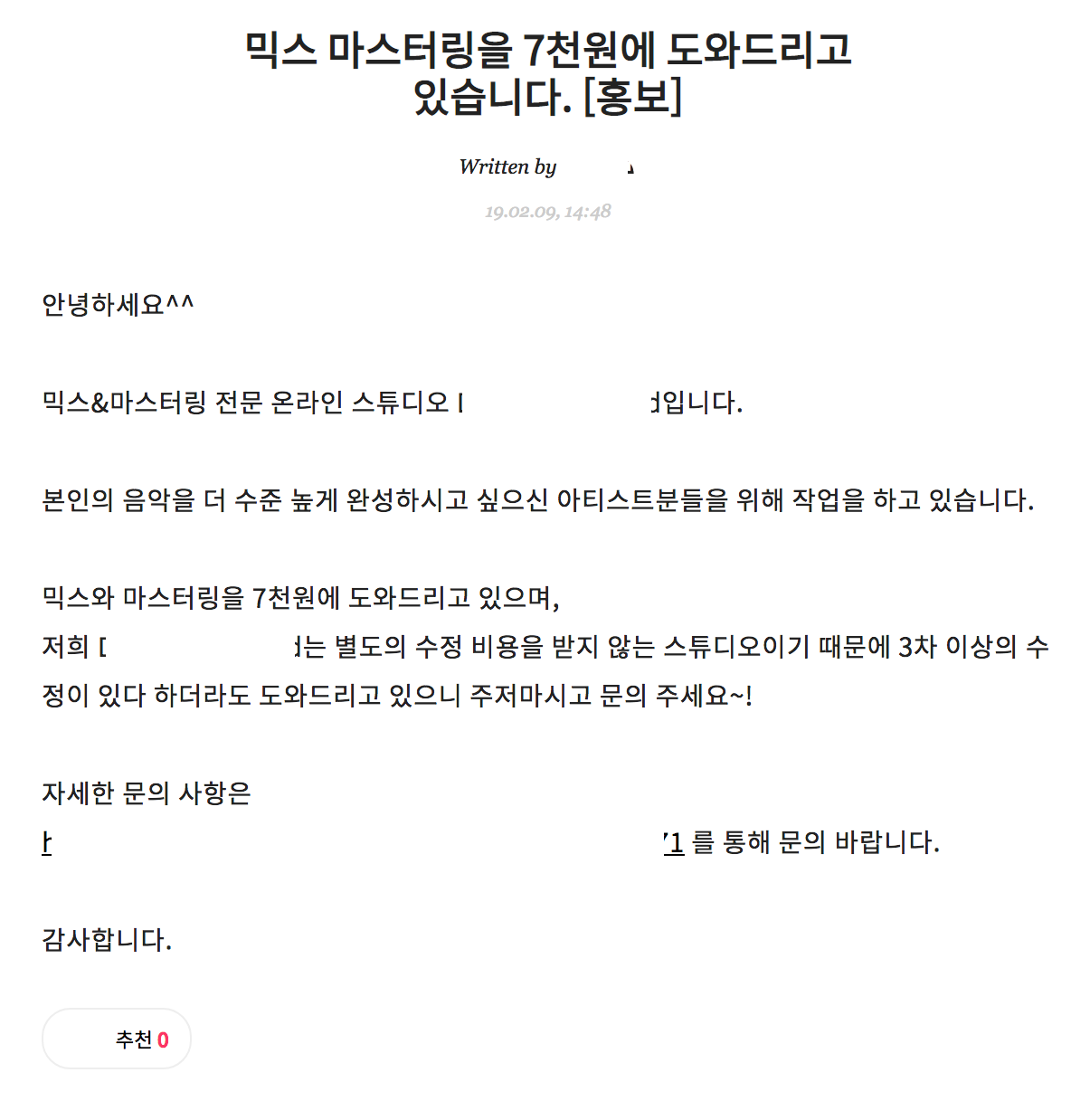대량의 폴더를 한눈에!폴더관리프로그램Q-dir업무를 하다 보면 여러 폴더를 켜야 하는 순간이 온다, 여러 폴더를 켜놓으면 당연히 어떤 폴더가 어디에 있는지 찾게 되는데 그럴 때 도움이 되는 프로그램이라고 볼 수 있다.프로그램 사용 전, 후Q-dir 인스톨 방법! 1) 다운로드 사이트에 접속한다.다운로드 사이트는 여기!▼https://q-dir.softonic.kr/Q-Dir Windows용 무료 멀티 윈도우 파일 익스플로러 q-dir.softonic.krQ-Dir Windows용 무료 멀티 윈도우 파일 익스플로러 q-dir.softonic.kr2) 연결해서 초록색 ‘무료 다운로드’ 버튼을 누르면 페이크 광고창이 뜨는데 여기서 ‘괜찮아요. Q-Dir를 다운로드합니다.’를 클릭! 속지 마세요. 그러면 진짜 다운로드가 나오면 ‘무료 다운로드’를 눌러요3) 압축을 풀고 안에 있는 파일을 더블 클릭4) 다운로드 창이 뜨면 바로가기 부분과 설치 폴더만 선택하면 된다.그 외에는 내 취향에 맞게 설정해 주면 되고, 나는 데스크톱과 빠른 실행바에 바로 가기를 하지 않아도 되기 때문에 체크 해제해 주었다.설치 폴더도 위치 확인 후 우측 하단에 “설치” 버튼 클릭5) 바로가기 아이콘을 더블 클릭하여 프로그램을 실행하면 이러한 화면이 표시된다!다운로드 설치 완성!간단한 사용법간단한 사용법1) Q-Dir에서 폴더 1, 2, 3, 4의 창을 열고 싶을 때 하나하나 폴더의 위치를 눌러 열어도 되지만 열고 싶은 폴더를 열고 윗부분을 클릭하면 자동으로 폴더의 링크가 나타나므로 복사하여 붙여넣기 하면 된다2) 폴더 옆의 비어 있는 부분을 누르면 다른 폴더 창도 넣을 수 있다3) 오른쪽 상단의 다양한 모양의 아이콘을 누르면 원하는 대로 모양도 바꿀 수 있다4) 창을 2개 표시하고자 할 때는 프로그램을 실행했을 때처럼 Q-dir 아이콘을 다시 더블 클릭하면 된다.나처럼 작업창에 있으면 우클릭, Q-Dir클릭하면 창이 뜬다다양한 프로그램 중에서도 자신의 작업표시선에 위치할 정도로 자주 사용하는 아주 유용한 프로그램! 처음 프로그램을 사용할 때는 낯설어서 그만 둘까 하는데 익숙해지면 정말 편한 프로그램입니다 직장인 여러분, 화이팅!